ПК:Ремонт компьютеров при помощи диагностических блок-схем/Проблема с записью на DVD, CD или Blu-Ray
Проблема с записью на DVD, CD или Blu-Ray
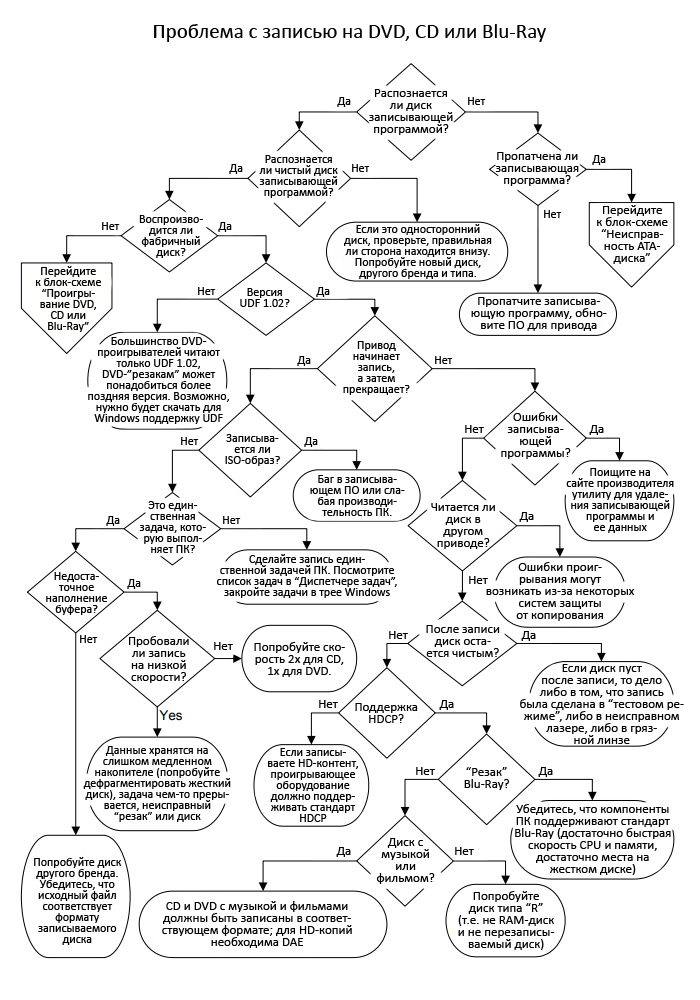

Видит ли ПО для записи (будь то утилита, встроенная в ОС, или сторонняя программа) ваш «резак»? Правильно ли его идентифицирует? На этом этапе пока не важно, может ли этот привод проигрывать CD или DVD. Речь пока о базовой совместимости с BIOS – если она есть, то это говорит о том, что привод правильно подключен и не сломан. Скачайте с сайта производителя последнюю версию драйвера для этого привода и установите ее.

Даже если программа для записи шла в комплекте с приводом или ПК, это необязательно значит, что ее версия имеет все необходимые обновления, чтобы нормально работать с вашими приводом и/или ОС. Если в комплекте с приводом шла OEM-версия, а не полная версия программы, и обновлений для вашего привода нет, то может случиться так, что эта программа вообще не будет работать с приводом, и в результате придется покупать ее розничную версию. Что касается программной совместимости, сначала загляните на сайт производителя привода на предмет того, есть ли там апдейт для прошивки «резака». Затем загляните на сайт разработчика записывающей программы на предмет того, есть ли у них патч, позволяющий программе распознавать производителя или модель вашего привода. Но если ни одно из обновлений все равно не позволяет записывающей программе увидеть привод, придется либо попробовать другой привод, либо другую записывающую программу. Если привод не отображается даже в BIOS, перейдите к блок-схеме «Неисправность ATA-диска».

Распознает ли записывающая программа записываемый диск, вставленный в привод? Самая распространенная ошибка возникает из-за использования дешевых дисков, на которых не напечатано никакого текста или изображения – в результате пользователь может случайно положить диск вверх ногами, из-за чего записываемая поверхность окажется сверху, а не снизу. В этом случае нужно просто перевернуть диск. Также есть смысл проинспектировать диск на предмет цифр, напечатанных рядом с центральным отверстием диска – их печатают, как правило, на нижней стороне диска. Попробуйте почистить диск. Кроме того, диск может быть неисправен, даже если внешне кажется, что с ним все в порядке (никаких царапин, отпечатков пальцев и т.д.). Мне попадались долго лежавшие без дела брендовые CD, у которых было 20% или даже больше нечитаемых участков. Также убедитесь, что «резак» поддерживает тип записываемого диска, который вы хотите в него вставить.

Воспроизводится ли в приводе фабричный диск, будь то музыка, фильм или какое-либо ПО? Если первый диск не сработал, попробуйте еще несколько. Также есть смысл прогнать в приводе диск для чистки линз (он стоит около 10 долларов). Если привод вообще не воспроизводит диски, перейдите к блок-схеме «Проигрывание DVD, CD или Blu-Ray».

Используемые привод и ПО поддерживают UDF (Universal Disc Format) версии 1.02? Эта проблема часто происходит при использовании Windows XP и некоторых моделей рекордеров. Записанные диски формата UDF выше 1.02, возможно, будут работать, только если для записи выбран старый формат ISO, или даже не работать вовсе. Для наилучшей совместимости диск лучше записывать с настройкой UDF 1.02 (если в записывающей программе есть такая опция). В некоторых случаях более новые диски можно прочесть, если установить в ОС поддержку более новой версии UDF.

Ваш «резак» начинает процесс записи, а потом происходит сбой? В результате этой неполадки диски типа «R» (вроде CD-R или DVD-R, т.е. диски для однократной записи) приходят в негодность. Некоторые люди предпочитают проверять функцию записи привода при помощи перезаписываемых дисков, а уже после этого пробовать CD-R или DVD-R (особенно это касается более дорогих «болванок» Blu-Ray). Однако разные типы дисков имеют свою специфику, поэтому для точного определения проблемы придется все же сыграть в рулетку в духе «испортится этот CD-R или все же нет». Обратите внимание, на каком проценте останавливается процесс записи. Если он всегда прекращается на одном и том же проценте, то велика вероятность того, что дело в каком-то файле, который просто недоступен в момент записи диска.
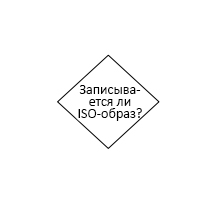
Успешно ли проходит процесс записи, если вы сначала сохраняете на жесткий диск файл-образ, а затем записываете его на диск? Независимо от того, проблема ли это с записью при помощи записывающей программы или с записью списка файлов при помощи родной утилиты ОС, самый первый тест – это создать на жестком диске файл-образ, а затем записать его на диск. Этот образ (его также часто называют ISO-образом) позволяет устранить возможность того, что запись останавливается из-за недоступности записываемого файла или из-за недостаточно быстрого доступа к нему. Если вам удается записать данные на диск при помощи ISO-образа, то проблема, скорее всего, в записывающей программе (особенно если она является частью программы для рендера или набора редакторских программ) или в том, что общая производительность вашего ПК недостаточно быстра для работы этой программы. Если вам вообще не удается записать ISO-образ, то проблема 100% в настройках программы или ОС.

Закройте все процессы, чтобы запись на диск была единственной задачей, которую выполняет ваш ПК. Среди этих процессов – работа, которую вы, возможно, делаете в другой программе, а также фоновые задачи, которые ваш ПК, возможно, делает в интернете. Управлять фоновыми задачами можно при помощи сторонних (не-Windows) программ, но вы также можете всегда воспользоваться горячими клавишами Ctrl + Alt + Del и вызвать «Диспетчер задач» Windows, если точно поняли, какие именно задачи перегружают систему и мешают процессу записи. Также возможна вероятность того, что вашему «резаку» просто настал капут. Если вы, проверив разные типы дисков, поняли, что проблема не в них, напоследок попробуйте «резак» на другом ПК, но сначала установите для него последние драйверы, а также скачайте самую последнюю версию записывающей программы.

Если у вас ошибка, связанная с недостаточным наполнением буфера, то рекордеру может попросту не хватать данных для непрерывной записи информации на диск, в результате чего процесс записи и прекращается. У более современных записывающих программ и «резаков» этой проблемы быть не должно, т.к. они имеют защиту от недостаточного наполнения буфера, которая позволяет им перезапускать запись, не оставляя промежутков в треке диска. Перед записью попробуйте сделать дефрагментацию жесткого диска, и если утилита для дефрагментации постоянно перезапускается, то это, как правило, значит, что какая-то другая задача конкурирует с дефрагментацией за внимание жесткого диска. Убедитесь, что одновременно с этим ваша антивирусная программа не выполняет полное сканирование ПК.

Проверьте, может ли привод записать диск на низкой скорости. Попробуйте самую низкую скорость (ее можно задать в настройках «резака» и записывающей программы). Если ваш «резак» нормально записывает диск на низкой скорости, то дело либо в том, что ваш диск не поддерживает запись на высокой скорости, либо в том, что он просто не способен работать на высокой скорости конкретно в вашем «резаке». У некоторых совершенно новых сертифицированных дисков встречаются физические дефекты (что сводит на нет сам смысл слова «сертифицированный»), поэтому внимательно осмотрите диск, которым планируете воспользоваться. Кроме того, есть смысл попробовать записать на высокой скорости диск другого бренда. Успешная запись на низкой (но не на высокой) скорости может также говорить о слабой производительности жесткого диска, «резака» или ресурсов ОС.

Записывающая программа выдает ошибки в виде зашифрованных сообщений? Записывающие программы часто обновляются и требуют высокий уровень доступа к ресурсам ПК. Ранее установленные записывающие программы или даже предыдущие версии некоторых записывающих программ могут вызывать ошибки в управлении сессией записи. Загляните на сайт производителя на предмет специальной утилиты для удаления записывающей программы и ее данных перед установкой ее последней версии.

Диск нормально записывается, читается и проигрывается в приводе, где его записали, но отказывается работать в приводах других ПК, а также в Blu-Ray-, DVD- и стерео-проигрывателях. Перезаписываемые диски часто вообще отказываются работать в телевизионных DVD-плеерах и приводах вроде стандартных CD ROM. Загляните на сайт производителя устройства, на котором вы хотите воспроизвести диск, чтобы убедиться, что оно поддерживает формат вашего диска. Существует огромное количество официальных форматов и вариаций записываемых CD и DVD, и многие из них просто не поддерживаются потребительскими проигрывателями. Главное правило записи дисков, которые в дальнейшем планируется использовать в других устройствах – это использовать диски с функцией одноразовой записи.
Если вам удалось прочесть записанный диск в другом устройстве, но у вас выскакивают ошибки, связанные с проигрыванием фильмов, то, возможно, в записывающую программу была встроена защита от копирования, которая могла помешать сделать хорошую копию фильма. Но если в других устройствах диск работает нормально, то причина проблемы непонятна.

Процесс записи доходит до конца, но диск остается незаписанным? Большинство дисков устроены так, что вы можете определить, была ли осуществлена лазерная запись данных, просто взглянув на их нижнюю сторону – если на ней есть круговые дорожки с пониженной отражаемостью, это значит, что лазер записал данные на диск. Для верности сравните записанный диск с чистым диском. Если записывающая программа, делая запись, работала не в «тестовом» режиме (в котором выполняются все записывающие процессы, кроме, собственно, активации лазера, записывающего данные на диск), то это значит, что проблема в неисправном лазере. Или в грязной линзе, и в этом случае попробуйте либо чистящий диск, либо разберите привод и почистите линзу самостоятельно.

Совместим ли ваш привод со стандартом HDCP (от англ. «high-bandwidth digital copy protection», т.е. «защита широкополосного цифрового содержимого»)? Это антипиратская технология от Intel, призванная предотвратить проигрывание взломанных фильмов и создание нелегальных копий контента. Она напрямую влияет на диски высокого разрешения, и в списке устройств, которые должны быть сертифицированы по этому стандарту, находятся, к примеру, видеокарты, ТВ-приставки и «резаки». Если у вас проблемы только с записью какого-либо профессионального контента (даже если вы делаете вполне законный бэкап), проверьте, не зашифрован ли исходник при помощи HDCP.
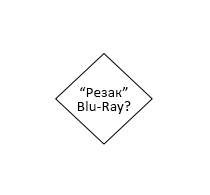
Рекордеры Blu-Ray позволяют записывать информацию, объем которой в 5 раз выше, чем у стандартного DVD-диска. Если у одностороннего однослойного DVD объем составляет 4.7 Гб, то у одностороннего однослойного диска Blu-Ray – уже 25 Гб, а у 4-слойного диска Blu-Ray – целых 128 Гб. Однако все это также требует, чтобы компьютерное оборудование достаточно быстро читало и обрабатывало поток записываемых данных. Владельцы ПК считают, как правило, что могут просто купить любой компонент, продающийся в магазине, и он будет нормально работать в их ПК-системе – нужно разве что обновить по последней версии свою ОС. Диски Blu-Ray, однако, требуют очень мощного процессора, много памяти RAM и достаточно места на жестком диске. Им также требуется видеокарта с 256 Мб памяти RAM – просто для того, чтобы проигрывать фильмы в высоком разрешении. Если ПК, изготовленные и проданные в течение последних нескольких лет, этим требованиям отвечают, старые дешевые потребительские и рабочие ПК – как правило, нет.

Единственный способ копирования музыки или видео высокого качества – это DAE (от англ. «digital audio extraction», т.е. «извлечение цифровых аудиоданных»). Этой технологией оснащается большинство оптических ПК-приводов, и уже довольно давно. При использовании старых CD- и DVD-приводов нужно было специально подключать выход DAE на приводе к звуковой карте или материнке. У более современных DVD и Blu-Ray приводов функция DAE должна работать через кабель SATA, но лучше специально осмотрите свой привод, чтобы убедиться в этом наверняка.
Форматов видео и аудио очень много, и про них можно написать отдельную книгу, но принцип решения проблем для всех них примерно один и тот же – какие вводные, таков и результат. Копия никогда не будет лучше оригинала, поэтому запись MPEG-файла низкого разрешения на диск Blu-Ray не улучшит качество изображения, а записывающая программа и вовсе может отказаться работать со старыми форматами. Информацию о большинстве файловых форматов можно без труда найти в интернете (в частности, хороших статей много на Википедии). Единственный акроним, о который можно споткнуться – это стандарт VCD (Video Compact Disc), который позволяет создавать видеодиски на старых CD-«резаках» при помощи кодека MPEG-1. Есть также множество промежуточных решений для увеличения емкости диска, включая нестандартные диски и специальные методы записи, но эти диски, как правило, трудно назвать универсальными и их вряд ли можно будет воспроизвести на большинстве проигрывающих устройств.
Если вы хотите, чтобы музыкальный CD проигрывался в стерео, его нужно записывать на CDR-, а не CDRW-диск, а записывающая программа должна записывать его в формате CD-DA (Red Book). Если записать на CD несколько WAV-файлов – даже в стерео и с корректной частотой дискретизации – то этот CD не будет проигрываться в стерео. Поэтому с этим форматом все нужно делать как положено. Кроме того, для записи аудио не нужно покупать более дорогие CDR-болванки с пометкой «CD Audio» или вроде того, т.к. они требуются только для записи в специальных (не подключенных к ПК) CDR-устройствах. DVD-проигрыватели, как правило, поддерживают разные типы дисков, но на всякий случай лучше свериться с документацией.
Наконец, в некоторые фабричные диски встроена защита от копирования, и попытка сделать с них копию может повлечь неожиданные результаты. Процесс копирования может пройти без сучка без задоринки, но в итоге у вас на руках будет копия, которую нельзя будет воспроизвести, или программа-проигрыватель при воспроизведении будет сообщать о разных ошибках. И некоторые студийные диски с фильмами просто не будут проигрываться в ПК, если используют защиту, которой нет в последней версии медиаплеера операционной системы. Защита HDCP может позволить извлечение и запись файлов, но только с условием, что качество итогового контента будет хуже, чем у оригинала, т.е. в результате может получиться диск со звуком CD-, а не DVD-качества.
См.также
Внешние ссылки